可以说,Google日历是组织一天的最简单,最直观和最通用的方式。您可能遇到的唯一问题是在所有设备上同步它。虽然使用Android时这非常简单,并且足够容易在PC上的浏览器中查看,但与其他平台的同步并不总是那么明显。
这里是如何在多个不同平台上同步Google日历的信息。
同步的快速历史记录
几年前,当Google决定不再支持标准帐户的Google Sync时,同步Google帐户变得更加困难。该服务使用户可以通过Microsoft Exchange ActiveSync协议将Google帐户与设备同步。但是,Google从1月30日开始逐步淘汰Sync。
这意味着现在有很多不正确的与Google日历(以及其他Google服务)同步的说明。如果您开始阅读与Google同步的指南,建议您在选项菜单中选择Microsoft Exchange,请继续。该方法不再适用于您的沼泽标准免费帐户。
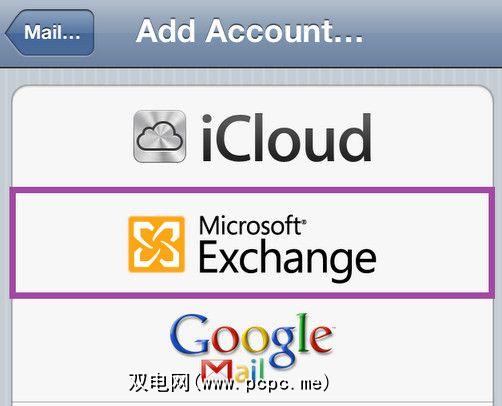
除了(如果您是Google Apps for Business,政府和教育部门的用户)。这些付费服务保留了Google Sync功能,因此,旧说明仍然有效。 Google Apps的订阅者还可以访问支持文档,以及有关将Google Sync连接到各种平台的说明。
本文假设您不是Google Apps的用户,因此,您几乎没有其他方法可以同步Google日历
Windows 7、8、10和Outlook.com
在Windows 8.1发行之前,很难将Google日历与Windows 8日历应用同步。
但是,您可以在Outlook中查看您的Google日历。在浏览器中打开Google日历,然后使用下拉框(下面的截图)打开日历设置。

找到要在Windows中查看的日历,然后单击它,这将打开其< strong>设置。在底部附近,您会看到一个“私有地址"列表,其中包含XML和ICAL。单击ICAL,然后复制提供的URL。
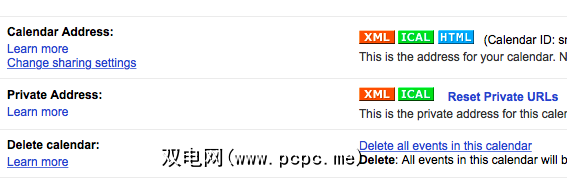
现在,转到Outlook.com并登录。转到您的日历并单击位于屏幕顶部工具栏中的导入。
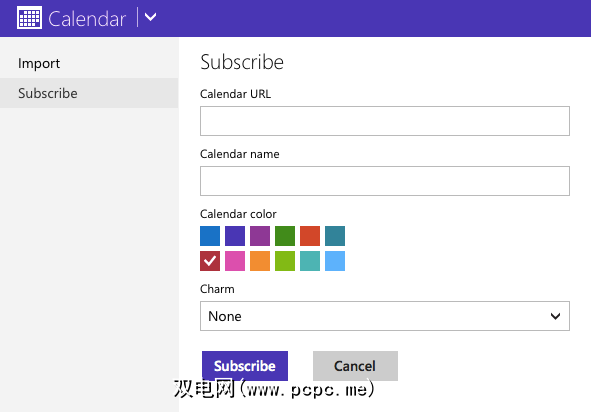
将打开一个带有“导入"和“订阅"选项卡的菜单,单击订阅。在出现的页面中,输入您在“日历URL"下复制的ICAL URL,然后输入所需的名称,颜色和魅力(图标)设置。
这将使您的Google日历在Outlook.com中可见,Windows 8日历应用程序和Windows Live Mail(捆绑了Windows 7的日历)。后两个程序不会显示您的Google事件,除非您使用用于订阅Google日历的ICAL URL的同一Microsoft帐户登录到它们。
Windows 10 Mobile
Microsoft的电话平台遭受与桌面操作系统相同的问题。您可以在Windows 10移动版中将Google日历手动添加到日历应用中。
或者,您可以通过第三方应用同步Google日历。选项包括OneCalendar,Cal($ 1.99)和Chronos Calendar,所有这些都可以与Google和Outlook同步。
Mac OS X
同步Google Calendar是Mac OSX。日历应用程序很简单。您只需要打开日历应用程序,依次转到首选项和帐户标签。点击加号“ +"按钮添加您的Google帐户。您需要您的登录名和密码,或者,如果使用两重身份验证,则需要一个应用程序密码。
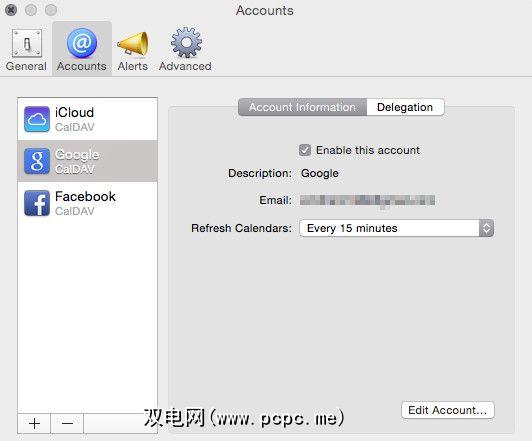
一旦同步,就可以使用“日历"应用程序左侧的菜单栏来管理各个日历。 。您可以添加和编辑事件,就像在浏览器中使用Google日历时一样,因为更改会传递到服务器。
但是,创建时必须在菜单中选择Google日历与Google同步的事件。如果您在创建事件时选择了iCloud(或其他来源),它将不会与Google同步。 OS X日历应用程序尝试通过对日历进行颜色编码来使这一点显而易见。例如,在我的应用程序中,Google日历为红色,这意味着仅红色事件与Google同步。
您无法通过该应用程序创建新的Google日历,必须在网络中打开该服务浏览器即可做到这一点。
iOS
使用iOS设置Google日历也很简单。打开设置,然后点击邮件,联系人,日历。点击添加帐户,然后在打开的菜单中,点击 Google 。
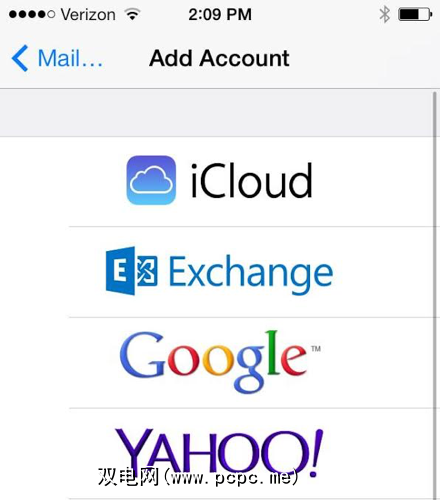
输入您的登录信息(再次,您需要一个应用(如果您使用两因素身份验证,则输入密码),然后确保已启用日历。你完成了!如果一切都无法正常进行,您可以对Google日历和iOS进行更多的故障排除。
OS X日历的规则适用于iOS。您创建的活动必须在Google日历下创建;如果它们是在iCloud或其他来源中创建的,则不会与Google同步。您也无法通过iOS应用创建新的Google日历。
BlackBerry
将BlackBerry与Google Calendar同步的方式取决于其年龄和所使用的操作系统运行。如果您有运行BlackBerry OS版本5、6或7的旧型号,请查看该公司有关如何与Google同步的官方说明。这种同步是双向的,但仅限于14天的窗口,因此您不会看到超过14天的事件。重复事件是一个例外。
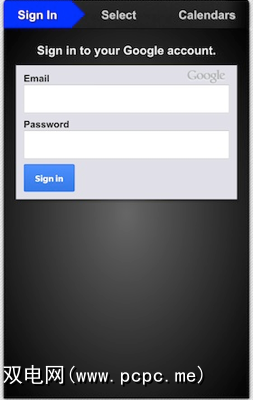
如果您使用的是较新的BlackBerry,则可以通过从BlackBerry World应用程序商店下载Calendar Sync应用程序进行同步。该应用程序是第三方实用程序,价格为1.99美元。当然,您必须输入Google用户名和密码,这意味着如果您使用两因素身份验证,则需要再次生成应用密码。此应用还支持双向同步,这意味着您既可以查看日历又可以向日历添加事件。
已同步Google日历
本文包含有关同步Google日历所需了解的一切。但是,如果您知道此处未涵盖巧妙的技巧,请在评论中告诉我们!
标签: 日历 Google日历 Windows Phone








